Feil ved henting av data på Facebook kan begrense tilgangen din til informasjon
- Begrensninger på kontoen din forårsaker ofte Facebook-feil ved henting av data.
- Sørg for at internett- og nettverkstilkoblingen din er stabil for å fikse denne feilen.
- Sletting av data på Facebook kan føre til å miste all lagret data på enheten.
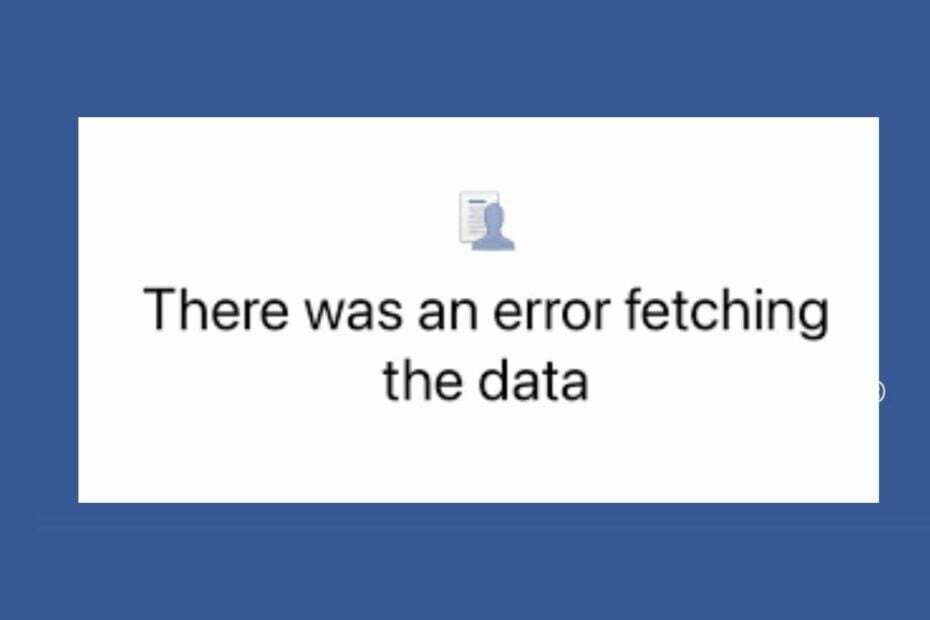
- Enkel migrering: bruk Opera-assistenten til å overføre spennende data, for eksempel bokmerker, passord osv.
- Optimaliser ressursbruken: RAM-minnet ditt brukes mer effektivt enn i andre nettlesere
- Forbedret personvern: gratis og ubegrenset VPN integrert
- Ingen annonser: innebygd annonseblokkering gir raskere lasting av sider og beskytter mot datautvinning
- Spillvennlig: Opera GX er den første og beste nettleseren for spill
- Last ned Opera
Facebook er en mye brukt applikasjon for sosiale medier som lar brukere koble til og få tilgang til forskjellig innhold. Men noen brukere har nylig rapportert at de opplever forskjellige Facebook-feil ved henting av data.
Noen hevder at når de vil se Facebook-videoinnhold, se sider, invitere venner eller bruke Facebook business suite, og så videre, de møter feil som dette, alle som de finner nei for grunnen til. Ikke bekymre deg. Det er ulike årsaker til disse feilene, og de er også fikset.
Vi har gitt tre Facebook-feil ved henting av data for disse frustrerende problemene. Du kan følge hvilket som helst av svarene nedenfor for å fikse problemet riktig.
Hva betyr feil ved henting av data på Facebook?
Feil ved henting av data på Facebook kan bety flere ting, for eksempel manglende evne til å gi brukerne sine forespørsler på grunn av et defekt nettverk, korrupsjon i systemfiler eller problematiske apptjenester.
Når dette skjer, vil brukere ikke kunne se bilder, videoklipp, se sider og utforske andre funksjoner som er tilgjengelige på Facebook, avhengig av feilen.
Feilen med å hente data oppstår ikke bare; noen av årsakene er:
- Personverninnstillinger for et bestemt innhold: I dette tilfellet har eieren av en bestemt data (video, bilde, side, osv.) begrenset eller satt noen personlige regler for brukere på bestemt innhold. Derfor kan du støte på Facebook-invitasjonsvenner-feil ved henting av data.
- Slettet Facebook-profil: Noen ganger, når brukere møter Facebook-overvåkingsfeil ved henting av data, kan det være at Facebook-kontoen som lastet opp innholdet ikke lenger eksisterer. Når dette skjer, fjerner Facebook ofte alt innhold som er særegent for en slettet konto.
- Blokkert av en bruker: Det kan bety at du har blokkert eller at en annen bruker har blokkert deg. Når dette skjer, vil både den blokkerte og blokkeren ikke lenger kunne motta eller sende data fra og til hverandre.
Raskt tips:
En rask og nyttig tilnærming til denne feilen kan være å prøve å endre nettleseren og få tilgang til Facebook fra en annen. Ved å laste siden inn i en annen nettleser kan du finne ut om selve problemene var relatert til den hovedårsaken.
Vi anbefaler en flott og stabil nettleser, Opera, som har mange intuitive og forbedrede funksjoner er veldig brukervennlig, gir mulighet for en haug med tilpasningsfunksjoner og har forbedret hastighet og personvern.

Opera
Sjekk ut denne fulle av funksjoner og produktivt orienterte nettleser for dine daglige behov.
Hvordan fikser jeg feilen med å hente data på Facebook?
1. Sjekk nettverkstilkoblingen
- Klikk F5 eller venstreklikk på mellomrom og velg Forfriske for å laste nettlesersiden på nytt.
- Bytt til en annen datamaskin eller ruter og test om det er noen forbedring.
Eksperttips:
SPONSERT
Noen PC-problemer er vanskelige å takle, spesielt når det kommer til ødelagte depoter eller manglende Windows-filer. Hvis du har problemer med å fikse en feil, kan systemet ditt være delvis ødelagt.
Vi anbefaler å installere Restoro, et verktøy som skanner maskinen din og identifiserer hva feilen er.
Klikk her for å laste ned og begynne å reparere.
Hvis du stadig opplever en Facebook Business Suite-feil når du henter data, mener vi at du bør kunne fikse det ved å følge trinnene ovenfor.
2. Tøm hurtigbuffer og informasjonskapsler
- Åpen Google Chrome, og klikk deretter på Meny-knapp.
- Plukke ut Innstillinger, og under Sikkerhet og personvern, klikk på Slett nettleserdata.

- Velg tidsrommet du vil at dataene skal slettes.
- Bekreft med Slett data.
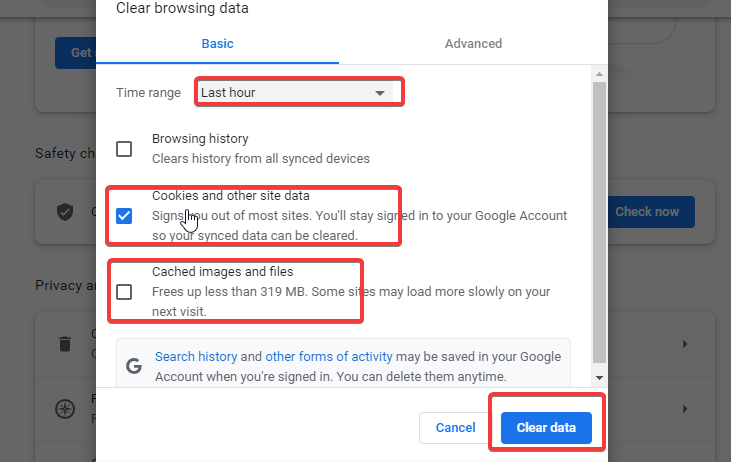
Hvis data er lagret feil i hurtigbufferen, kan det føre til at Facebook inviterer venner feil ved henting av data. For å løse dette problemet må du tømme hurtigbufferen eller informasjonskapslene.
3. Start applikasjonen på nytt
Når du støter på en Facebook-hentingsdatafeil, er en av de enkleste tingene å gjøre å starte Facebook-applikasjonen på nytt.
Hvis du bruker nettleseren, bør du lukke og starte den på nytt. En hel PC-omstart er det du gjør i sårt behov for en løsning.
- Zoom-konto deaktivert? Slik aktiverer du den på nytt
- Cloudflare 403 Forbidden: Hva betyr det og hvordan fikser det
- Fix: Samtalen er for lang ChatGPT-feil
- ChatGPT Bad Gateway: Hva betyr det og hvordan fikser det
Hva skjer hvis jeg sletter data på Facebook?
Hver gang du sletter data på Facebook, vil alt som er lagret på PC-en din relatert til kontoen din forsvinne. Selv om din primære kontoinformasjon, og alt annet som er lagret på Facebooks servere, forblir tilgjengelig.
For eksempel mister du bare alle filene dine, og det sletter alle chattene dine, men du har fortsatt Facebook-kontoen din intakt og aktiv.
Dette er de beste løsningene for Facebook-feilen ved å hente data. Sørg for å følge alle disse trinnene for optimale resultater.
Men hvis du støter på dette innhold er ikke tilgjengelig akkurat nå på Facebook, kan du sjekke veiledningen vår for å fikse feilen. Også hvis din Facebook-appen fungerer ikke på Windows 10, bør guiden vår hjelpe deg med å fikse det.
Avslutningsvis, vår artikkel om 7 måter å fikse Facebook når det ikke fungerer kan også være nyttig hvis du støter på et lignende problem.
Legg igjen kommentarene dine nedenfor. Vi vil gjerne høre fra deg.
Har du fortsatt problemer? Løs dem med dette verktøyet:
SPONSERT
Hvis rådene ovenfor ikke har løst problemet, kan PC-en oppleve dypere Windows-problemer. Vi anbefaler laster ned dette PC-reparasjonsverktøyet (vurdert Great på TrustPilot.com) for enkelt å løse dem. Etter installasjonen klikker du bare på Start søk og trykk deretter på Reparer alle.

